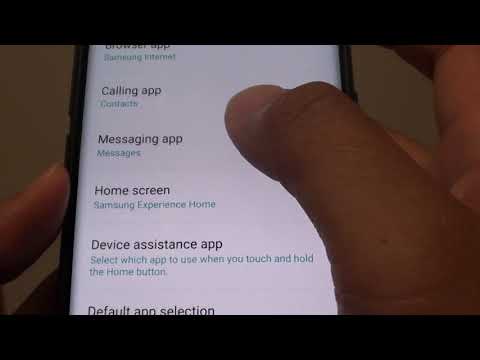
„#Samsung #Galaxy # S9“ yra pagrindinis telefonas, išleistas praėjusiais metais, kuris yra populiarus tarp vartotojų dėl daugybės puikių jo funkcijų. Tai yra IP68 sertifikuotas įrenginys, pagamintas iš aliuminio rėmo su „Corning Gorilla Glass“ stiklu priekyje ir gale. Jis naudoja 5,8 colių „Super AMOLED“ ekraną, o po gaubtu yra „Snapdragon 845“ procesorius, suporuotas su 4 GB RAM. Nors tai yra gerai veikiantis įrenginys, yra atvejų, kai gali kilti tam tikrų problemų, kurias šiandien spręsime. Šioje paskutinėje mūsų trikčių šalinimo serijos dalyje mes išspręsime „Galaxy S9“ automatiškai atidaro teksto pranešimų programą.
Jei šiuo klausimu turite „Samsung Galaxy S9“ ar bet kurį kitą „Android“ įrenginį, nedvejodami susisiekite su mumis naudodami šią formą. Mes mielai padėsime jums iškilus bet kokiems rūpesčiams, susijusiems su jūsų įrenginiu. Tai yra nemokama paslauga, kurią siūlome be jokių stygų. Tačiau mes prašome, kai susisieksite su mumis, pasistenkite būti kuo išsamesni, kad būtų galima tiksliai įvertinti ir pateikti teisingą sprendimą.
Kaip išspręsti „Samsung Galaxy S9“ automatiškai atidaro tekstinių pranešimų programą
Problema:Sveiki, turiu „Samsung“ galaktiką S9. Nuo atnaujinimo 2018 m. Vasario mėn. Mano telefone atsidaro tekstiniai pranešimai, nesvarbu, ką aš darau. Net jei jau siunčiu žmogui žinutes. Tai tampa juoda, tada atidaromas dialogas su tuo asmeniu. Jei nesu telefonu, kai tik atrakinsiu telefoną, jis iškart pateks ir į tą pranešimą. Aš naudoju vertybinių popierių pranešimų programą, kuri buvo pridėta prie telefono. Tai atsitinka ir su kitomis programomis. Jei gaunu pranešimą arba gaunu pranešimą, kai telefonas užrakintas. Kai tik aš jį atrakinu, bam tiesiai į bet kokią. Dėkoju už bet kokią pagalbą.
Sprendimas: Jei ši problema kilo iškart po programinės įrangos atnaujinimo, tai greičiausiai sukelia programinės įrangos triktis. Prieš atliekant bet kokius trikčių šalinimo veiksmus šiame telefone, geriausia patikrinti, ar yra naujas programinės įrangos atnaujinimas. Jei tokių yra, siūlau pirmiausia atsisiųsti ir įdiegti.
Išvalykite tekstinių pranešimų programos talpyklą ir duomenis
Kadangi problema susijusi su teksto pranešimų programa, pirmiausia turėsite išvalyti jos talpyklą ir duomenis. Tai pašalins laikinus programoje saugomus duomenis, kurie gali būti sugadinti ir sukelia šią problemą.
- Pradiniame ekrane perbraukite aukštyn tuščioje vietoje, kad atidarytumėte programų dėklą.
- Palieskite „Settings“ - „Apps“.
- Numatytame sąraše palieskite norimą programą.
- Norėdami rodyti iš anksto įdiegtas programas, palieskite Meniu - Rodyti sistemos programas.
- Palieskite Saugykla - IŠŠALINTI TINKLĄ - IŠTINKITE DUOMENIS - IŠTRINTI.
Patikrinkite, ar problema vis dar kyla.
Atlikite „Soft Reset“
„Soft reset“ paprastai išspręs problemas, kurias sukelia nedideli programinės įrangos trikdžiai, nes tai atnaujins telefono programinę įrangą. Tai taip pat vadinama imituojamu akumuliatoriaus traukimu, nes jis atjungia telefoną nuo akumuliatoriaus.
- Paspauskite ir palaikykite maitinimo ir garsumo mažinimo mygtuką iki 45 sekundžių.
- Palaukite, kol įrenginys paleidžiamas iš naujo.
Patikrinkite, ar problema vis dar kyla.
Atnaujinkite savo telefono programas
Kadangi jūsų telefone dabar naudojama nauja programinės įrangos versija, gali būti, kad jūsų telefone esančios programos dar nėra optimizuotos, kad būtų galima naudoti šią naujausią programinę įrangą. Turėsite patikrinti, ar jūsų telefono programose yra kokių nors naujinių, tada atnaujinkite juos.
- Pradiniame ekrane perbraukite aukštyn tuščioje vietoje, kad atidarytumėte programų dėklą.
- Palieskite „Play Store“> Meniu> Mano programos.
- Norėdami automatiškai atnaujinti programas, palieskite Meniu> Nustatymai> Automatiškai atnaujinti programas.
- Pasirinkite Atnaujinti, jei norite atnaujinti visas programas su galimais naujiniais.
Patikrinkite, ar problema vis dar kyla.
Patikrinkite, ar problema kyla saugiuoju režimu
Šią problemą gali sukelti jūsų telefone atsisiųsta programa. Norėdami patikrinti, ar taip yra, turėsite paleisti telefoną saugiuoju režimu, nes šiame režime leidžiama paleisti tik iš anksto įdiegtas programas.
- Išjunkite telefoną.
- Paspauskite ir palaikykite maitinimo klavišą už ekrane pasirodžiusio modelio pavadinimo ekrano.
- Kai ekrane pasirodys SAMSUNG, atleiskite maitinimo mygtuką.
- Iš karto atleidę maitinimo mygtuką, palaikykite nuspaudę garsumo mažinimo klavišą.
- Toliau laikykite nuspaudę garsumo mažinimo mygtuką, kol įrenginys bus paleistas iš naujo.
- Kai apatiniame kairiajame ekrano kampe pasirodo saugusis režimas, atleiskite garsumo mažinimo klavišą.
Jei problema kyla ne šiame režime, tikėtina, kad problemą sukėlė atsisiųsta programa. Sužinokite, kas tai yra programa, ir pašalinkite ją.
Nuvalykite telefono talpyklos skaidinį
Telefono sistemos talpyklos duomenys naudojami norint pagreitinti prieigą prie jūsų telefono programų. Kartais šie duomenys gali būti sugadinti, todėl įrenginyje gali kilti problemų. Norėdami patikrinti, ar sugadinti talpyklos duomenys kelia problemą, turėsite išvalyti telefono talpyklos skaidinį iš atkūrimo režimo.
- Išjunkite telefoną.
- Paspauskite ir palaikykite garsumo didinimo klavišą ir „Bixby“ klavišą, tada palaikykite paspaudę maitinimo mygtuką.
- Kai pasirodys „Android“ logotipas, atleiskite visus klavišus („Installing system update“ bus rodoma apie 30–60 sekundžių, kol bus rodomos „Android“ sistemos atkūrimo meniu parinktys).
- Paspauskite garsumo mažinimo klavišą, kad paryškintumėte „wipe cache partition“.
- Paspauskite maitinimo mygtuką, kad pasirinktumėte.
- Paspauskite garsumo mažinimo mygtuką, kad paryškintumėte „taip“, ir paspauskite maitinimo mygtuką, kad pasirinktumėte.
- Kai valymo talpyklos skaidinys bus baigtas, paryškinamas „Perkraukite sistemą dabar“.
- Norėdami iš naujo paleisti įrenginį, paspauskite maitinimo mygtuką.
Patikrinkite, ar problema vis dar kyla.
Atlikite gamyklinius nustatymus
Paskutinis trikčių šalinimo žingsnis, kurį turėtumėte apsvarstyti, yra gamyklos atstatymas. Tai grąžins jūsų telefoną į pradinę gamyklinę būklę. Atkreipkite dėmesį, kad tai ištrins jūsų telefono duomenis, todėl prieš tęsdami būtinai sukurkite atsarginę kopiją.
- Išjunkite telefoną.
- Paspauskite ir palaikykite garsumo didinimo klavišą ir „Bixby“ klavišą, tada palaikykite paspaudę maitinimo mygtuką.
- Kai pasirodys žalias „Android“ logotipas, atleiskite visus klavišus („Installing system update“ bus rodoma apie 30–60 sekundžių, kol bus rodomos „Android“ sistemos atkūrimo meniu parinktys).
- Kelis kartus paspauskite garsumo mažinimo mygtuką, kad paryškintumėte „wipe data / factory reset“.
- Paspauskite maitinimo mygtuką, kad pasirinktumėte.
- Spauskite garsumo mažinimo mygtuką, kol bus paryškinta „Taip - ištrinti visus vartotojo duomenis“.
- Paspauskite maitinimo mygtuką, kad pasirinktumėte ir pradėtumėte pagrindinį atstatymą.
- Baigus pagrindinį atstatymą, paryškinama „Perkraukite sistemą dabar“.
- Norėdami iš naujo paleisti įrenginį, paspauskite maitinimo mygtuką.
Baigus atstatymą, problema greičiausiai bus išspręsta.


